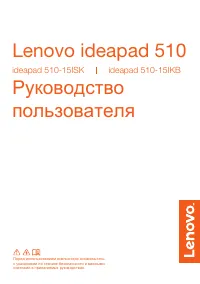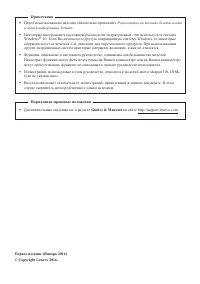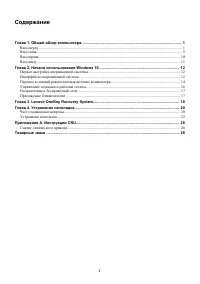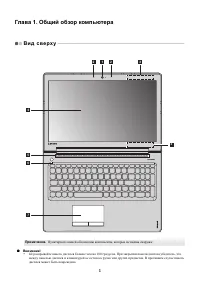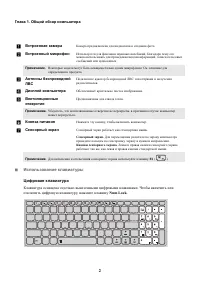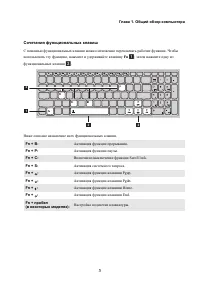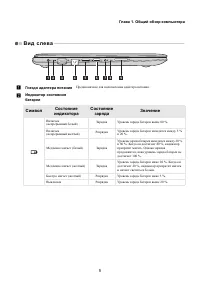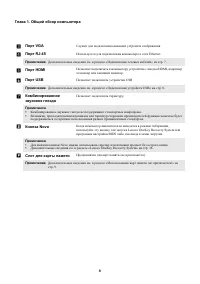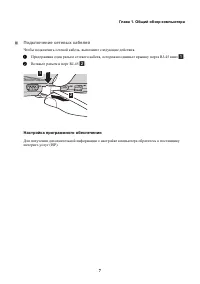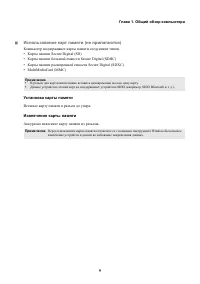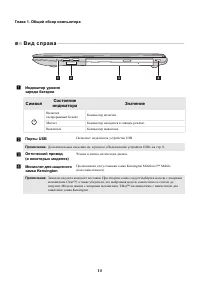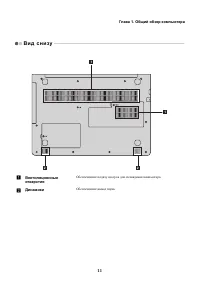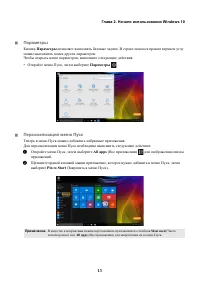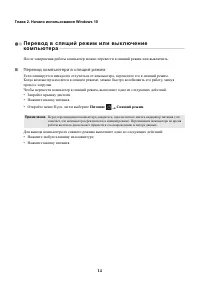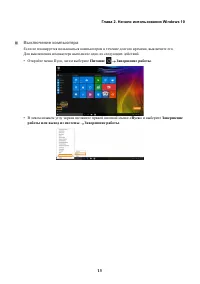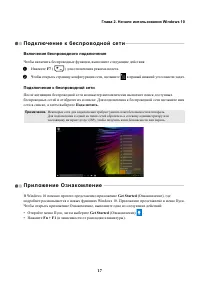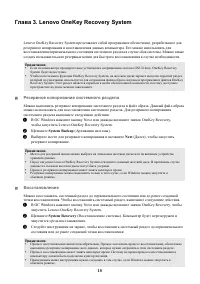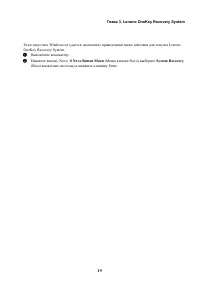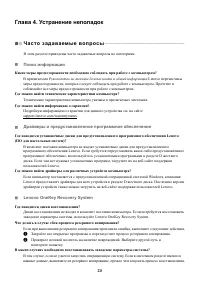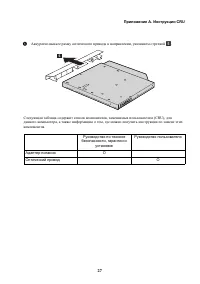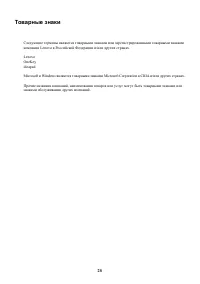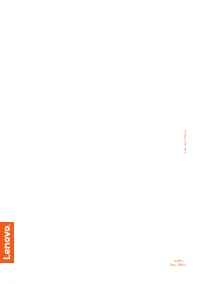Ноутбуки Lenovo IdeaPad 510-15IKB - инструкция пользователя по применению, эксплуатации и установке на русском языке. Мы надеемся, она поможет вам решить возникшие у вас вопросы при эксплуатации техники.
Если остались вопросы, задайте их в комментариях после инструкции.
"Загружаем инструкцию", означает, что нужно подождать пока файл загрузится и можно будет его читать онлайн. Некоторые инструкции очень большие и время их появления зависит от вашей скорости интернета.
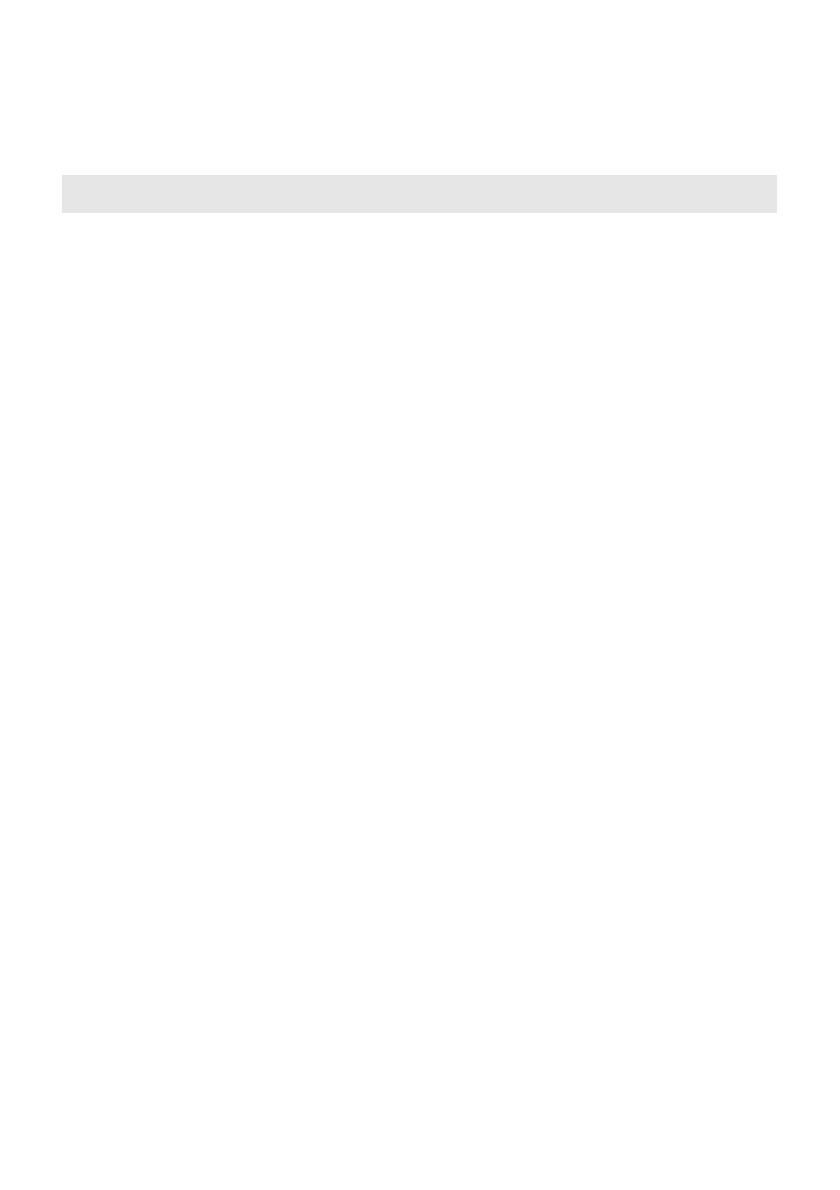
Глава 4. Устранение неполадок
25
Другие проблемы
Компьютер
не
отвечает
.
•
Чтобы выключить компьютер, нажмите и удерживайте кнопку
питания в течение 4 секунд или более. Если компьютер не
реагирует на ваши действия, отключите адаптер питания.
•
Компьютер мог заблокироваться при переходе в спящий
режим, если в это время шел процесс обмена данными.
При работе в сети отключите таймер спящего режима.
Компьютер
не
загружается
с
требуемого
устройства
.
•
См. меню
Boot
(Загрузка) в программе настройки BIOS.
Убедитесь, что программа настройки BIOS настроена таким
образом, чтобы компьютер загружался с нужного устройства.
•
Кроме того, убедитесь, что устройство, с которого должен
загружаться компьютер, доступно. Убедитесь, что это
устройство правильно отображается в меню
Boot
(Загрузка)
программы настройки BIOS.
•
Нажмите кнопку Novo на выключенном компьютере,
чтобы выбрать устройство, с которого компьютер будет
выполнять загрузку.
Не
работает
подключенное
внешнее
устройство
.
•
Во время работы компьютера
не
подключайте и не отключайте
никаких внешних устройств, кроме USB. В противном случае
это может привести к повреждению компьютера.
•
При использовании внешних устройств с высоким
потреблением энергии, таких как оптический привод USB,
подключайте к таким устройствам внешний адаптер питания.
В противном случае устройство может быть не распознано или
компьютер может выключиться.
Содержание
- 2 Windows®
- 3 Содержание
- 5 Глава 1. Общий обзор компьютера; В и д с в е рх у
- 6 Использование клавиатуры; Цифровая клавиатура; Num Lock
- 7 Сочетания функциональных клавиш; Fn
- 8 Сочетания клавиш; Нажмите кнопку Novo, а затем выберите
- 9 В и д с ле ва; Гнездо адаптера питания
- 11 Подключение сетевых кабелей; Чтобы подключить сетевой кабель, выполните следующие действия.; Настройка программного обеспечения
- 12 Подключение устройств USB; Безопасное извлечение устройств и дисков
- 13 Использование карт памяти (не прилагаются); Установка карты памяти; Вставьте карту памяти в разъем до упора.; Извлечение карты памяти; Аккуратно извлеките карту памяти из разъема.
- 14 В и д с п р а ва; Символ; Порты USB
- 15 В и д с н и зу; Динамики
- 16 Глава 2. Начало использования Windows 10; П е р ва я н а с т р о й к а о п е р а ц и о н н о й с и с т ем ы; • Нажмите сочетание клавиш Windows; Пуск
- 17 Кнопка; Параметры; • Откройте меню Пуск, затем выберите; Параметры; Персонализация меню Пуск; Откройте меню Пуск, затем выберите; All apps; для отображения списка; Pin to Start
- 18 П е р е вод в с п я щ и й р еж и м и л и в ы к л юч е н и е; Перевод компьютера в спящий режим; Питание
- 19 Выключение компьютера
- 20 Уп р а вле н и е за д ач а м и и р а б оч и м с толом; Просмотр задач; • Нажмите кнопку Просмотр задач; Управление виртуальным рабочим столом; New desktop
- 21 П од к л юч е н и е к б ес п р о вод н о й с ет и; Включение беспроводного подключения; Подключить; П р и ложе н и е О з н а ком ле н и е; Get Started
- 22 Глава 3. Lenovo OneKey Recovery System; Резервное копирование системного раздела; System Backup; Выберите место для резервного копирования и щелкните; Next; резервное копирование.; Восстановление; Щелкните; System Recovery; запустится среда восстановления.
- 23 Нажмите кнопку Novo. В; Novo Button Menu
- 24 Глава 4. Устранение неполадок; Ч а с то за д а ва ем ы е во п р ос ы; В этом разделе приведены часто задаваемые вопросы по категориям.; Поиск информации; В прилагаемом; Где можно найти технические характеристики компьютера?
- 25 Программа настройки BIOS
- 26 Ус т р а н е н и е н е п ол а д о к; Проблемы с изображением
- 27 Проблемы со спящим режимом; батарейного блока и включен индикатор состояния батареи,
- 28 или; Boot; OneKey Recovery System; Windows
- 29 Другие проблемы; программы настройки BIOS.
- 30 Приложение A. Инструкции CRU; С н я т и е о п т и ч ес ко го п р и вод а
- 32 Товарные знаки